當對一篇文檔進行閱讀以及審閱后發(fā)現(xiàn)一些問題后,常常不想直接對其進行修改,為此word中的審閱功能就會起到一定作用,可以將文中需要修改以及批注的內(nèi)容進行詳細的描述,使其達到一目了然的結(jié)果。下面就為大家介紹word2010對文檔進行批注以及修改方法!

方法/步驟
1、首先打開需要審閱的文檔,打開后將菜單欄中的“開始”調(diào)為“審閱”,
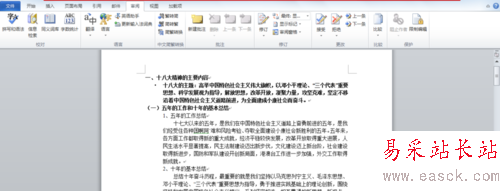

2、選中有問題需要修改以及批注的文檔,然后點擊“新建批注”,出現(xiàn)如下的步驟,
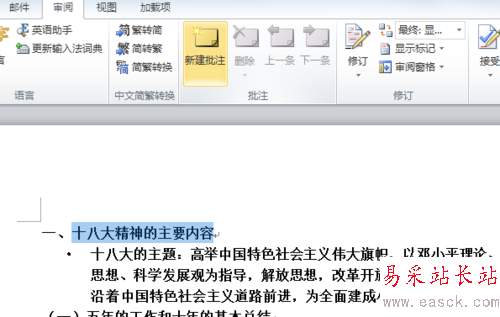

3、然后就是對批注的內(nèi)容進行修改,包括審閱人以及顏色等選擇,點擊相應(yīng)的菜單,進行修改,首先更改顏色,紅色改為藍色;
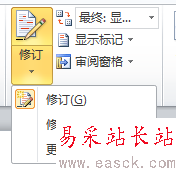
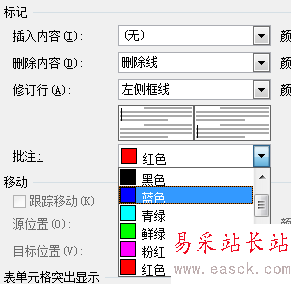
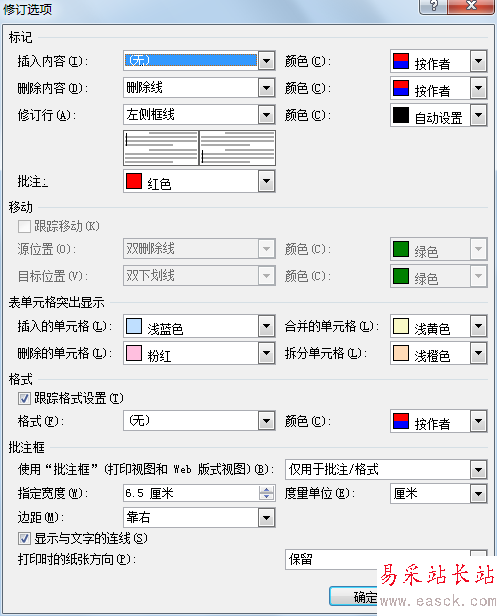
4、接上一步對批注人進行修改,點擊“更改用戶名”,出現(xiàn)如下對話況,馬老師改為王老師,
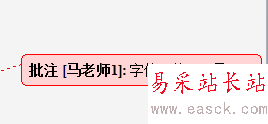
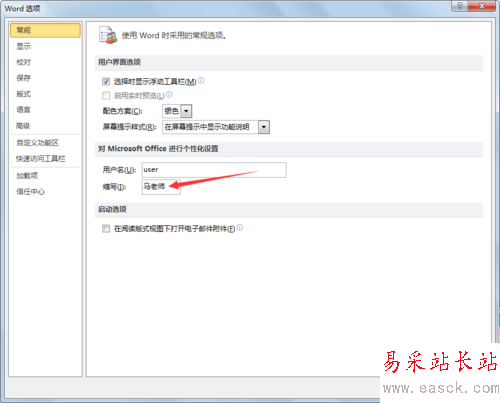
5、對部分不是的文字或者段落進行刪除,首先要點擊修訂,激活,在選中需刪除的文檔,進行刪除,就會出現(xiàn)如下圖的刪除線效果,

6、為了方便集中閱讀,相應(yīng)的批注以及修改,可以在點擊如下圖的菜單進行修改的集中展示,
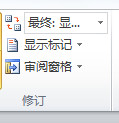
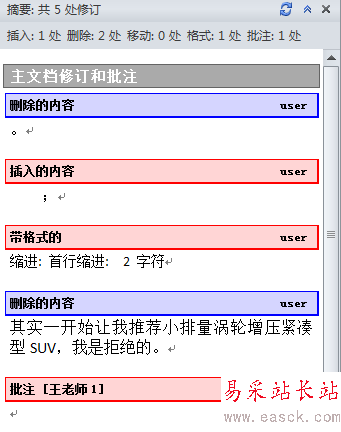
7、當然對于這些批注以及修改可以刪除,請看下面的步驟,選中需刪除的批注,點擊右鍵,刪除批注,
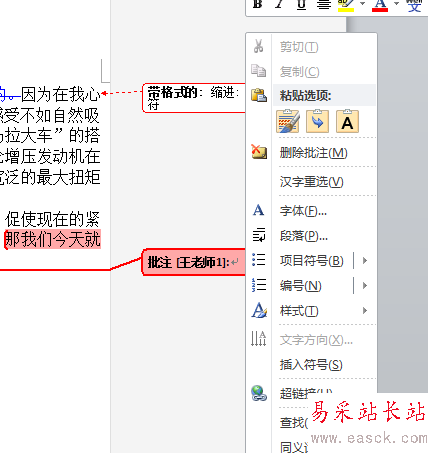
以上就是word2010對文檔進行批注以及修改詳細介紹,希望能對大家有所幫助!
新聞熱點
疑難解答
圖片精選